Deaktivieren Sie die Windows 10 Microsoft Edge-Benachrichtigung
Verschiedenes / / November 28, 2021
Wenn Sie den Chrome-Browser unter Windows 10 verwenden, werden Sie regelmäßig darauf hingewiesen, dass Sie Microsoft Edge verwenden sollten, da Chrome mehr Akku entlädt oder Chrome langsamer als Edge ist. Ich fand beide Gründe dumm, und dieses Marketing-Gimmick von Microsoft hat einige Benutzer enttäuscht. Anscheinend verdienen Sie Belohnungen, wenn Sie Edge verwenden, aber keiner der Benutzer möchte diese aufdringliche Benachrichtigung von Windows sehen und möchte sie deaktivieren.
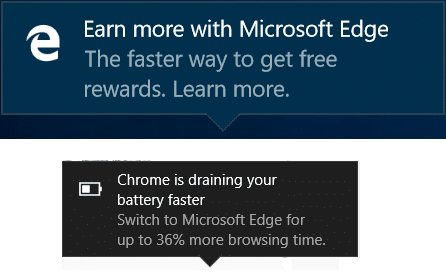
Zuallererst werden die oben genannten Benachrichtigungen nicht von Microsoft Edge selbst generiert, sondern es handelt sich um vom System generierte Benachrichtigungen. Wie bei anderen Benachrichtigungen, bei denen Sie mit der rechten Maustaste darauf klicken und Benachrichtigung deaktivieren auswählen können, können Sie dies für diese Benachrichtigungen nicht tun. Da die Option ausgegraut ist und es keine Möglichkeit gibt, sie stummzuschalten.
Um Ihr Windows friedlich zu nutzen, ohne diese sogenannten Anzeigen von Microsoft zu sehen, gibt es einen einfachen Schalter, der all diese lästigen Benachrichtigungen deaktivieren kann. Sehen wir uns also an, wie Sie die Windows 10 Microsoft Edge-Benachrichtigung mit Hilfe der unten aufgeführten Anleitung deaktivieren können, ohne Zeit zu verschwenden.
Deaktivieren Sie die Windows 10 Microsoft Edge-Benachrichtigung
Stellen Sie sicher, dass einen Wiederherstellungspunkt erstellen, nur für den Fall, dass etwas schief geht.
1. Drücken Sie die Windows-Taste + I, um die Einstellungen zu öffnen, und klicken Sie dann auf System.

2. Wählen Sie im Menü auf der linken Seite Benachrichtigungen und Aktionen.
3. Scrollen Sie nach unten zum Abschnitt Benachrichtigungen und suchen Sie nach „Erhalten Sie Tipps, Tricks und Vorschläge bei der Verwendung von Windows“.

4. Unter der obigen Einstellung finden Sie einen Umschalter, deaktivieren Sie ihn.
Empfohlen:
- Beheben Sie den Windows 10 Update-Fehler 0x8e5e0147
- Fix Computer startet erst nach mehrmaligem Neustart
- So beheben Sie den Windows Update-Fehler 0x8007007e
- Fehler MULTIPLE_IRP_COMPLETE_REQUESTS beheben
Das hast du erfolgreich Deaktivieren Sie die Windows 10 Microsoft Edge-Benachrichtigung Wenn Sie jedoch noch Fragen zu diesem Artikel haben, können Sie diese gerne im Kommentarbereich stellen.



